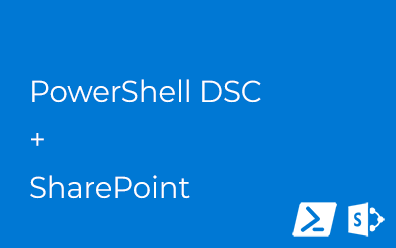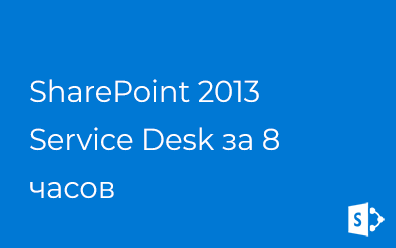SharePoint Excel Services. Отображение диаграммы на странице
Пример отображения диаграмм из Excel файла на странице портала.
Убеждаемся, что служба вычислений Excel запущена, приложение-служба вычислений Excel работает и начинаем.
Диаграмма Excel
Есть Excel файл с данными и диаграмма, на них построенная. Для примера я создал файл, содержащий котировки ЦБ РФ по золоту с 2010 по 2015 год и добавил соответствующий график:

Теперь мы опубликуем этот график на странице портала без какой-либо разработки.
В Excel диаграммы являются именованными объектами. Переименуем созданный график в Diagram:

Библиотека документов
Сохраняем и загружаем Excel-файл в библиотеку документов:

В моем случае относительный URL-адрес документа следующего вида: /shared%20documents/gold.xlsx.
Excel Services
Извлекать данные мы будем с помощью Excel Services. Пример работы с Excel в SharePoint можно посмотреть в посте о создании кредитного калькулятора.
Путь к созданному графику через Excel Services будет выглядеть вот так:
http://spserver/_vti_bin/ExcelRest.aspx/Shared%20Documents/gold.xlsx/Model/Charts('Diagram')?format=image
Excel Services умеет отображать диаграммы из файла в виде изображения. Размер изображения соответствует размеру диаграммы в файле, ровно как и её внешний вид. Можно изменить внешний вид диаграммы в файле и тут же получить результат без каких-либо дополнительных действий:

Изображение на странице
Остается только добавить сформированную ссылку на страницу в виде изображения:


И получаем необходимый результат.